pixso導出為png圖片的方法
時間:2023-09-27 15:26:31作者:極光下載站人氣:944
pixso是一款可以制作原型以及導圖的協同設計軟件,當你通過該設計軟件進行制作原型完成之后,需要將其導出操作,那么怎么導出原型為圖片呢,當你在制作的過程中,可以使用到多種組件樣式進行設計,提供的組件樣式多種多樣,通過設計相應的組件,將自己需要的原型內容進行制作完成,之后可以在右下角的功能窗口中將導出按鈕打開進行導出為png即可,下方是關于如何使用pixso導出圖片的具體操作方法,如果你需要的情況下可以看看方法教程,希望對大家有所幫助。
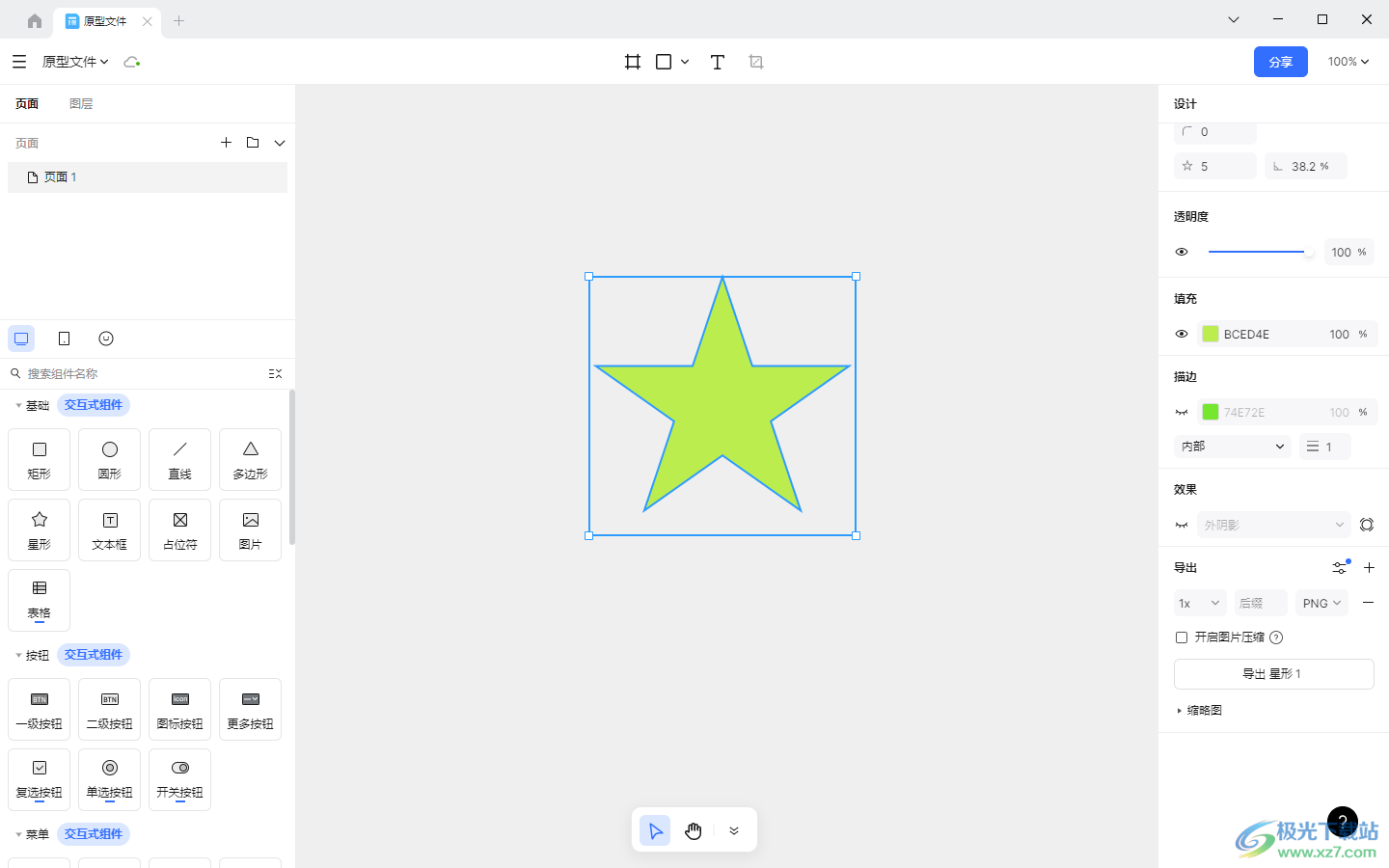
方法步驟
1.打開電腦桌面上的pixso設計軟件,點擊【新建原型文件】按鈕進入。
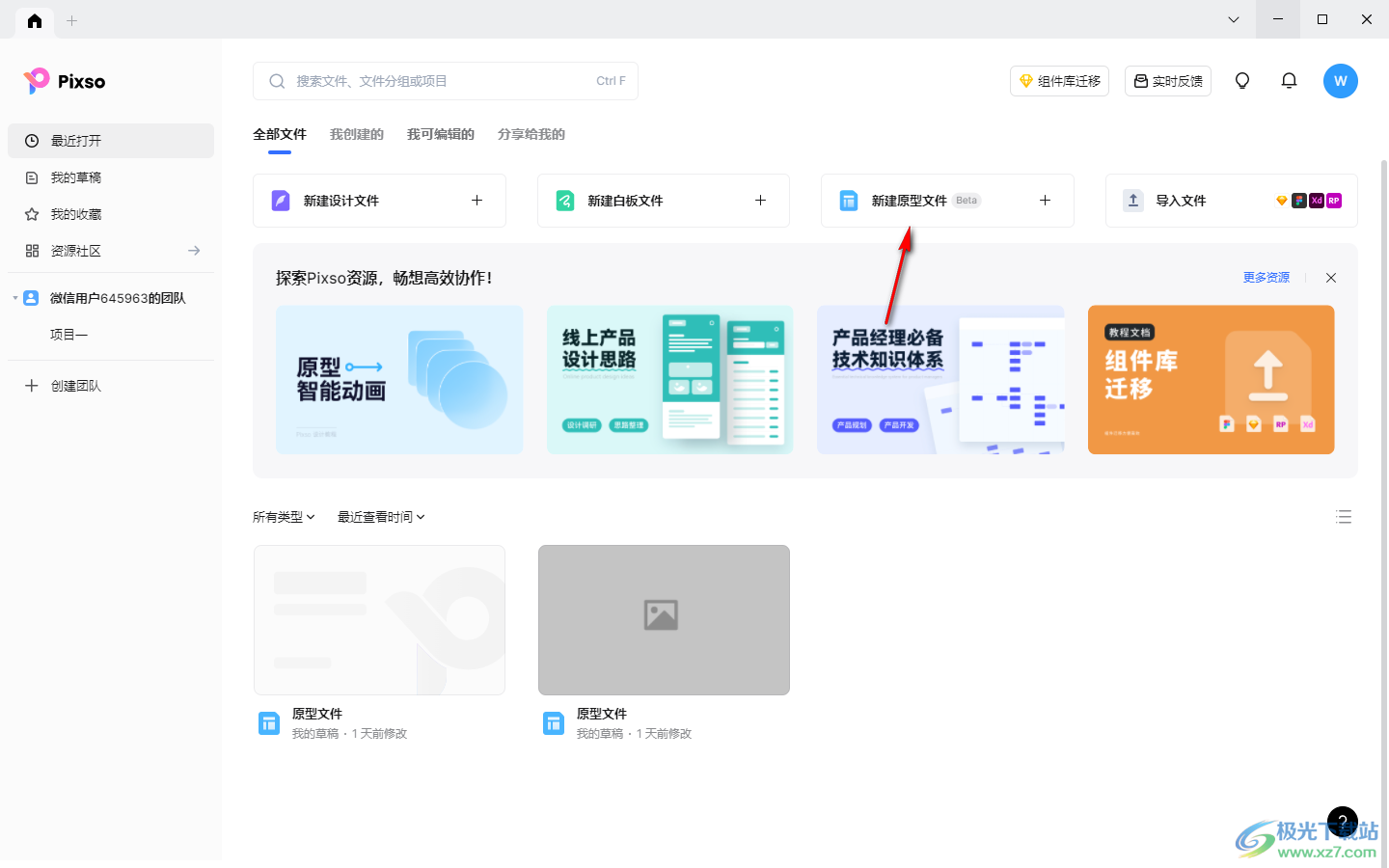
2.進入到創作頁面之后,在頁面的左側點擊自己需要進行編輯的組件內容,將其拖動到編輯頁面上。
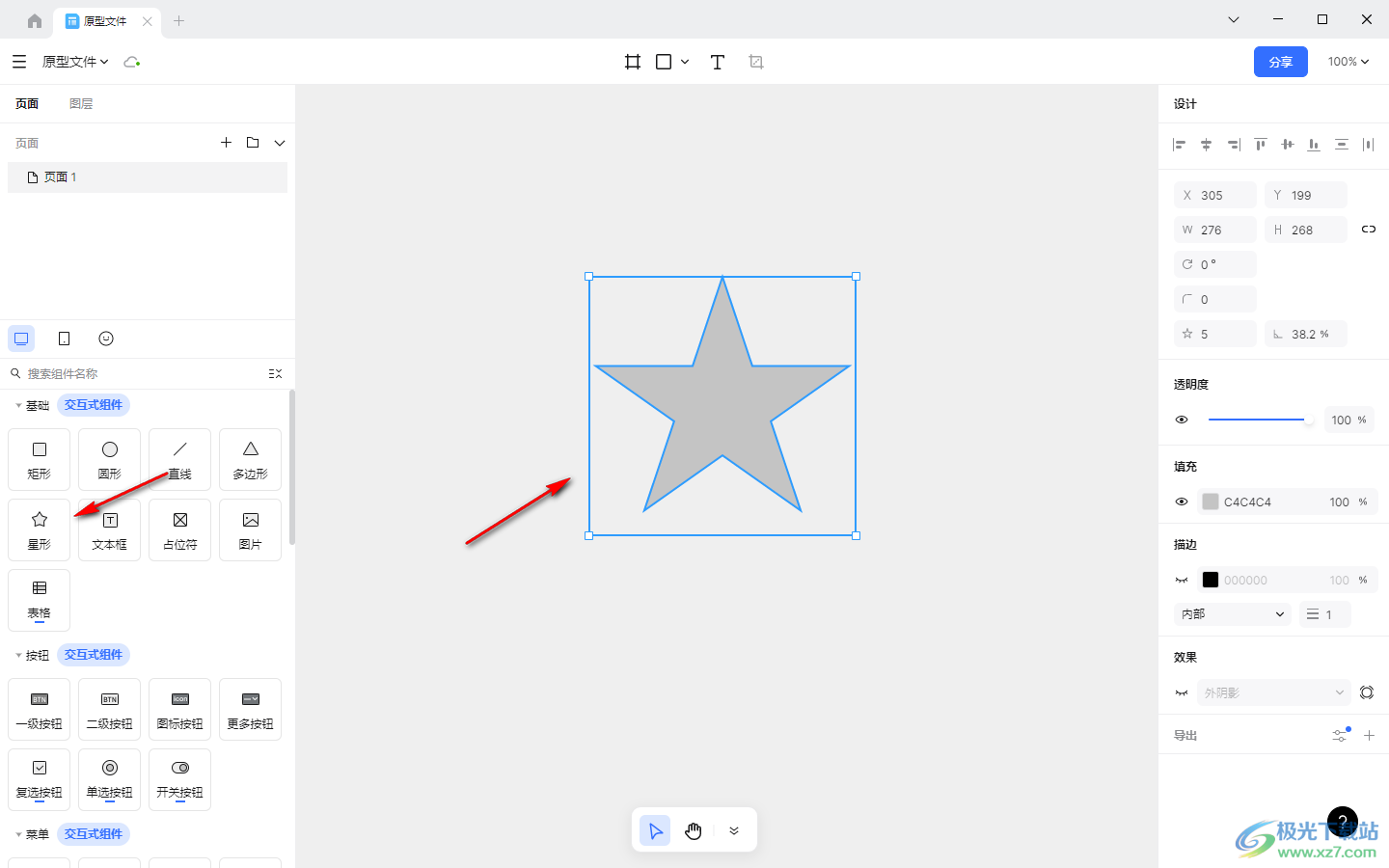
3.你可以在右側的窗口中點擊【填充】和【描邊】的顏色框,在打開的顏色的窗口中給該圖形進行設置一下顏色即可。
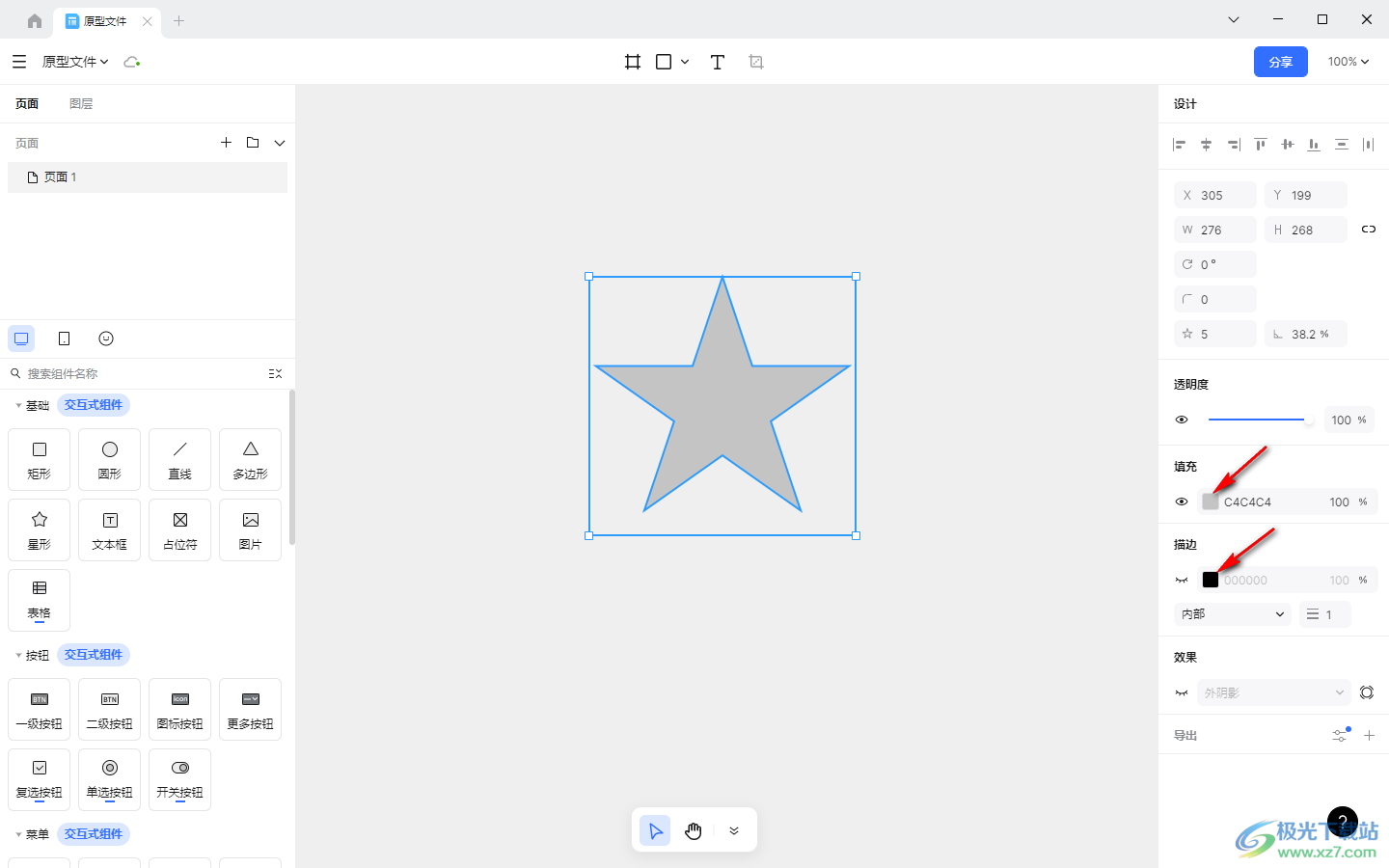
4.最后你可以看到該圖形的顏色已經設置成了自己喜歡的顏色了,你可以將圖形的大小進行自定義放大或者縮小。
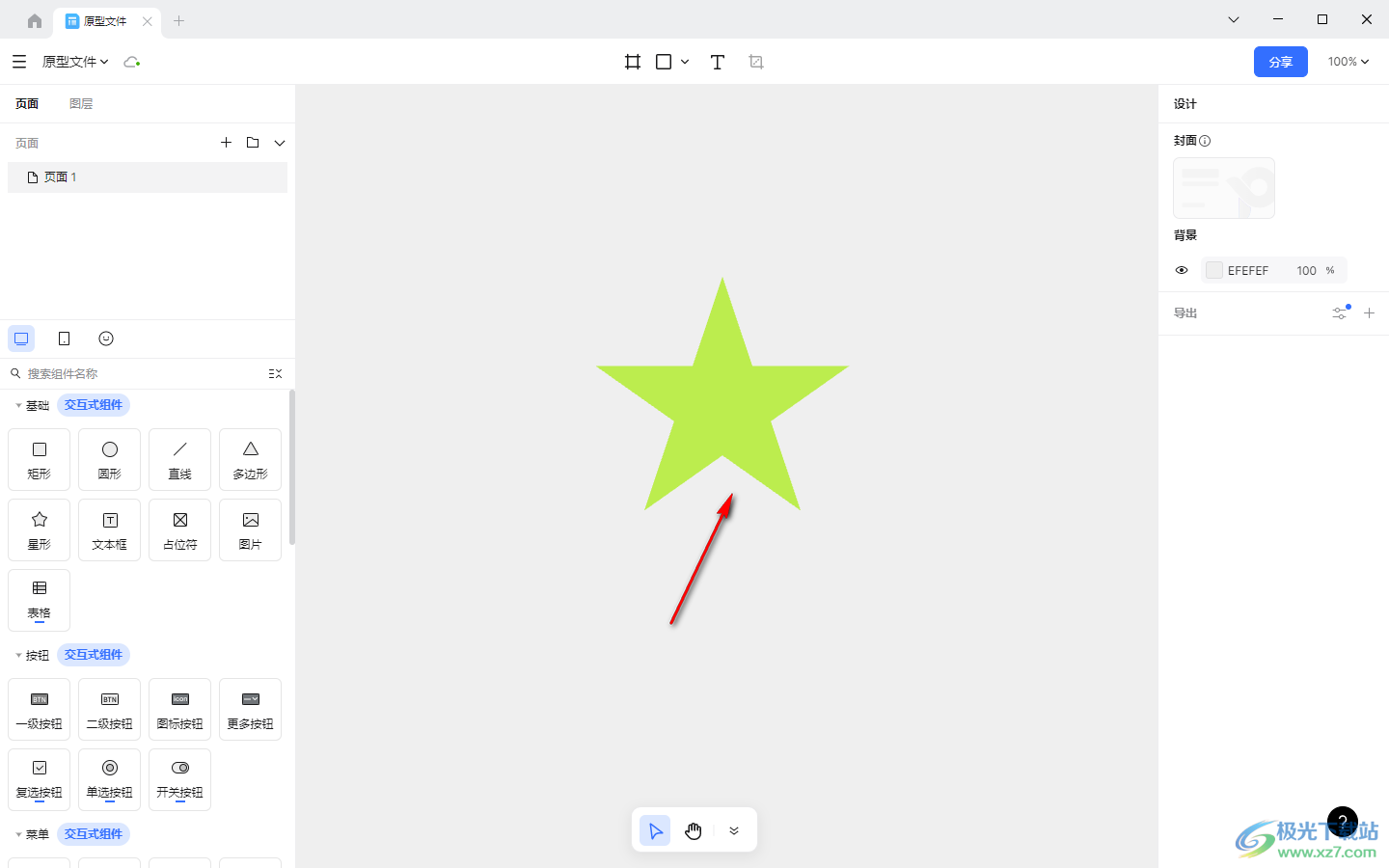
5.隨后,將圖形點擊一下,然后在右側的右下角的位置將【導出】后面的【+】按鈕進行點擊。
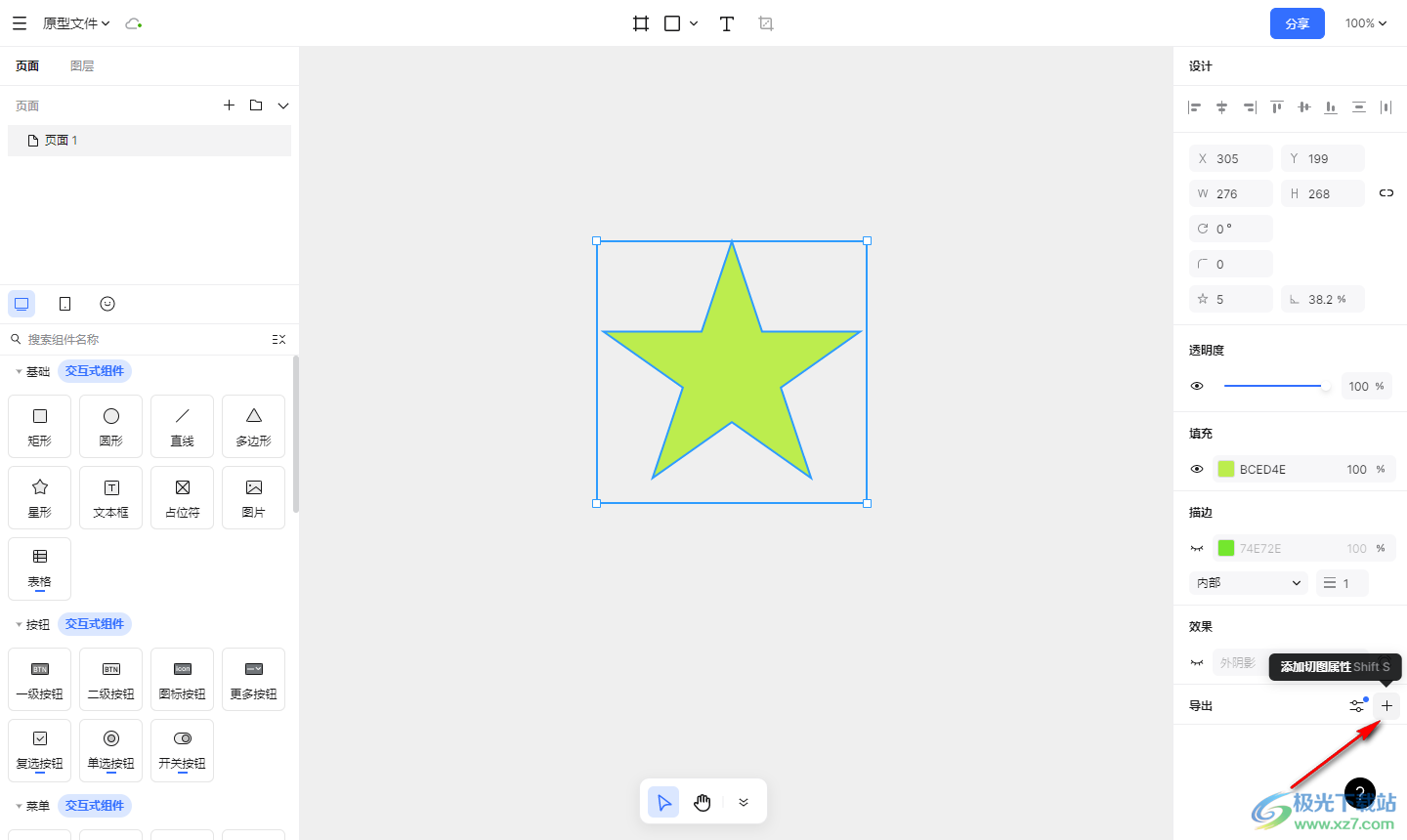
6.隨后,在彈出的子選項中可以選擇是夠開啟圖片壓縮功能,設置好之后點擊【導出】按鈕即可導出。
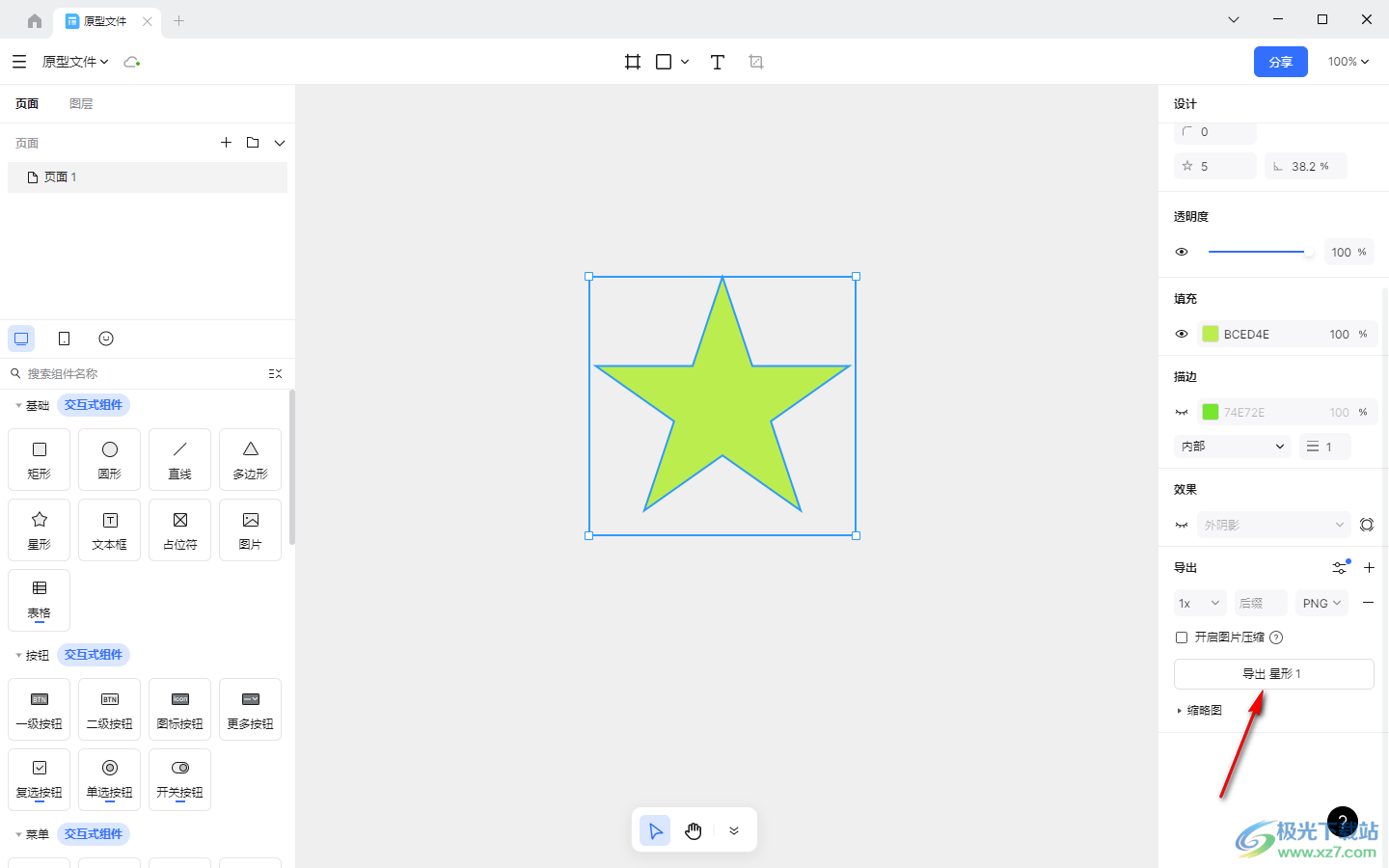
以上就是關于如何使用pixso導出為圖片的具體操作方法,大家在使用pixso的過程中,想要將制作好的原型導出為圖片保存在電腦中,那么可以按照上述的方法教程進行設置導出的相關參數即可導出,感興趣的話可以自己操作試試。

大小:64.2 MB版本:v1.49.2.1 官方版環境:WinXP, Win7, Win8, Win10, WinAll
- 進入下載
相關下載
熱門閱覽
- 1百度網盤分享密碼暴力破解方法,怎么破解百度網盤加密鏈接
- 2keyshot6破解安裝步驟-keyshot6破解安裝教程
- 3apktool手機版使用教程-apktool使用方法
- 4mac版steam怎么設置中文 steam mac版設置中文教程
- 5抖音推薦怎么設置頁面?抖音推薦界面重新設置教程
- 6電腦怎么開啟VT 如何開啟VT的詳細教程!
- 7掌上英雄聯盟怎么注銷賬號?掌上英雄聯盟怎么退出登錄
- 8rar文件怎么打開?如何打開rar格式文件
- 9掌上wegame怎么查別人戰績?掌上wegame怎么看別人英雄聯盟戰績
- 10qq郵箱格式怎么寫?qq郵箱格式是什么樣的以及注冊英文郵箱的方法
- 11怎么安裝會聲會影x7?會聲會影x7安裝教程
- 12Word文檔中輕松實現兩行對齊?word文檔兩行文字怎么對齊?
網友評論